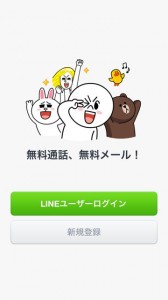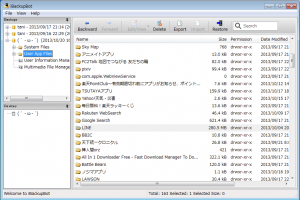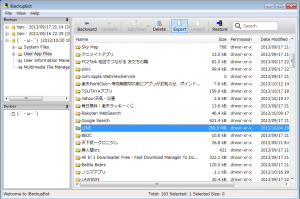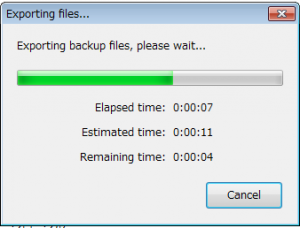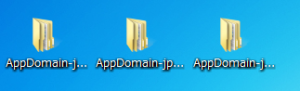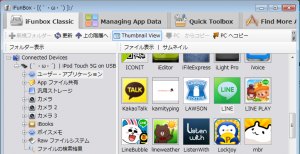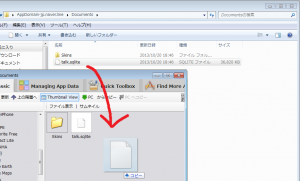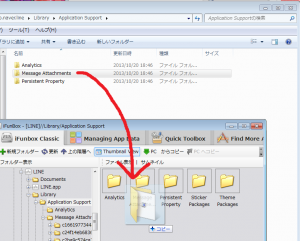LINEのトーク履歴が吹っ飛んだ時の復元方法…(iOSのみ)
2015/09/27
こんにちはw
最近忙しくて投稿できてなかったです。すいません…
今回は、iOS(iPhone,iPod touch)のLINEが機種変更やアプリのアンインストール、謎のエラーなどで
トーク履歴が吹っ飛んでしまった場合に復元する方法を紹介します。
iTunesにバックアップがとってあって、尚且つそのバックアップが暗号化されている場合は以下の記事を参照してください。
ふつうにやると消えちゃうぞ!新しいiPhoneへの機種変更で『LINE』のアカウントとデータをすべて引き継ぐ方法
iTunesにバックアップは取ってあるが、暗号化していない、うまく復元できないという場合は以下の手順で試してみてください。
※バックアップが一切取ってない場合は復元できません…
ちなみに、以下の手順は、他端末でログインして、もう一度iOS端末へログインした場合でも復元できます。
①まず、LINEを起動します。
②ラインにログインします。
ログイン画面が表示されている場合はログインしてください。
Download iFunBoxにて、自分に合ったものをダウンロード(インストール作業も)してください。
iBackupBotから、iBackupBotをダウンロードしてインストールします。
⑤iBackupBotで、LINEのデーターを抽出します。
(1)まず、iBackupBotを起動します。
そして、左のツリーから、対象の端末を選び、その下の"User app files"を開きます。
(2)画面の中から、LINEというフォルダーを探しクリックします。
そして、上のメニューの"Export"をクリックします。
(3)エクスポート中…
(4)完了すると、エクスポーロしたところに、
- AppDomain-jp.naver.line
- AppDomain-jp.naver.lineplay
- AppDomain-jp.naver.lineweather
の三つのフォルダーができます。
⑥iFunBoxで復元する
(1)iFunBoxを起動します。
起動したら、一番左側の"iFunBox Classic"タブを開きます
(2)左側のツリーから"ユーザー・アプリケーション"を選び、LINEを探します。
(3)LINEをダブルクリックして開きます。
※これからは、iFunBox内では"LINE"を基底ディレクトリとして解説します。
※また、復元データは、iBackupBotで復元ファイルを抽出したディレクトリを基底とします。
(4)トーク履歴を復元する
抽出した"AppDomain-jp.naver.line"を開きます。
その中に"Documents"フォルダーがあると思うので開いてください。
そこにある、"talk.sqlite"がトーク履歴の塊です。
※追記 2013/12/25
アップデートにより仕様が変わったらしく、
「talk.sqlite-shm」や「talk.sqlite-wal」というファイルも同じところにできるらしいです。
こいつも復元してやってください。
※2014/1/7追記
申し訳ありません。↑の追記は間違いでした。
※2014/2/13追記
むしろ、「talk.sqlite-shm」や「talk.sqlite-wal」は削除した方が成功率が高いです。
※2014/9/21追記
最近の分の欠落を治すには、
”talk.sqlite”だけを移植してLINEを起動してトークを見てみたあと(直近履歴欠落の状態を確認)に、再度バックグラウンド停止して、もう一度移行先のフォルダをもう一度iFunBOXで覗いたら-shmとwalを上書きするといいようです。
そして、iFunBoxで"Documents"フォルダーを開きます。
では、トーク履歴の復元を実行します。
復元した"talk.sqlite"を、iFunBoxの"Documents"にコピーしてください。
これで、トーク履歴の復元は完了です。
※ここからは任意です。
※追記
写真の復元をしないと、トークがうまく復元できないこともあるようです。
⑦保存された写真を復元する。
トークなどで写真を送信されることはよくあると思います。
ですが、その写真は一定期間後にはサーバーから削除されてしまいます。
そのため、この作業をしないと、過去に送られてきた写真を見ることができなくなります。
手順
(1)復元するファイルを表示
復元するフォルダーは、"AppDomain-jp.naver.line"フォルダー内の、"Library"→"Application Support"にある"Message Attachments"というフォルダーです。
"Application Support"を開いておいてください。
(2)iFunBoxで復元先を開く
iFunBoxで、"Library"→"Application Support"を開いておいてください。
(3)復元の実行
"Message Attachments"フォルダーをiFunBoxにコピーしてください。
これにて復元作業が完了です。
僕も昨日吹っ飛んだのですが、バックアップから無事に復元することができましたw
皆さんも、吹っ飛んじゃった場合、こうやって復元できますのでww
ここで、謝辞を。
まず、iFunBoxがなければ、端末内のファイルをいじることができませんでした。
そして、iBackupBotがなければ、バックアップから必要なファイル類を取り出すことができませんでした。
さらに、極窓とstirlingがあったからこそ、よくわからないファイルの中身を特定できました。
ありがとうございました。
では、今回はこの辺でw
バイバイ!!ノシノシ
※2015/6/9追記
最近、この方法ではうまくいかない場合が多くなっています。
また、初期化を行う、友達リストの復元を試みる、などのメッセージが表示された場合は、OKを押す前に、必要ファイル一式を避難させることにより、履歴が消えずに済むこともあるようです。
※2015/9/27追記
どうもiCloudでバックアップをとって復元したほうが上手く行くかもしれません。
試してみてください。
もしかしたらiTunesでも…?
わかったことがありましたら、コメントください。